圖片合成,用PS做逼真漂亮的北極光彩色效果照片
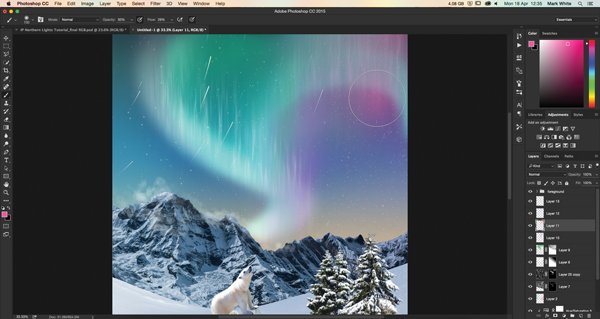
創(chuàng)建一個(gè)新圖層:設(shè)置為“顏色”,60%不透明度。選擇一個(gè)明亮的顏色,并刷上天空。刷你可能希望在你的極光使用一些明亮的陰影,但這取決于你;綠色和粉紅色往往看起來(lái)最好。重復(fù)這一步。
8.多一點(diǎn)焦點(diǎn)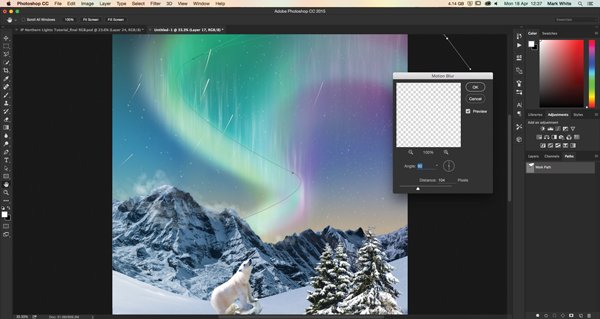
一旦你對(duì)天空中的色彩構(gòu)成感到滿(mǎn)意,通過(guò)用白色軟刷(Elements用戶(hù),直接刷新一層)沿著極光描繪一條路徑,提供更多的焦點(diǎn)。應(yīng)用100像素的90度運(yùn)動(dòng)模糊。
9.調(diào)色現(xiàn)場(chǎng)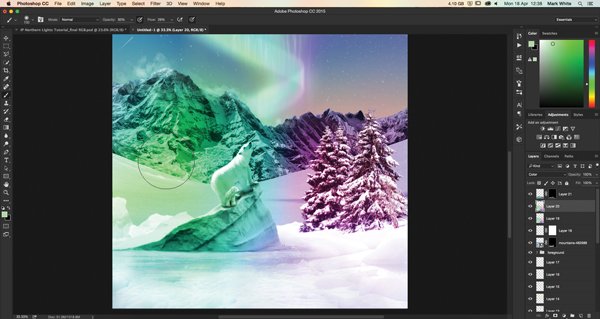
隨著大部分的天空完成,是時(shí)候統(tǒng)一整個(gè)場(chǎng)景。在大多數(shù)圖片中,這并不需要很長(zhǎng)時(shí)間,但是考慮到整個(gè)構(gòu)圖以明亮的顏色為中心,創(chuàng)建一個(gè)新的Color圖層,將其設(shè)置為20%的不透明度,并使用您在天空中使用的顏色將整體色調(diào)應(yīng)用到片。
10.閃避和燃燒
考慮到天空的亮度,亮點(diǎn)和陰影也是最重要的。插入一個(gè)中性灰色的新圖層(#808080),設(shè)置為覆蓋和10%不透明的黑色和白色畫(huà)筆,應(yīng)用陰影和必要的高光,如在樹(shù)頂和北極熊。
11.統(tǒng)一顏色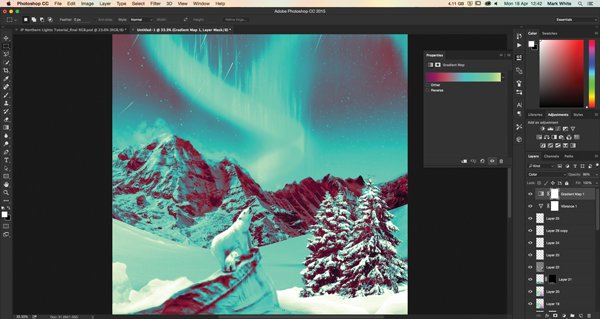
我們將使用漸變貼圖進(jìn)一步統(tǒng)一顏色,因此請(qǐng)前往“調(diào)整”面板并選擇圖標(biāo)。根據(jù)天空中的顏色使用明亮的漸變,點(diǎn)擊確定,并設(shè)置為顏色,20%不透明度。
12.使用Camera Raw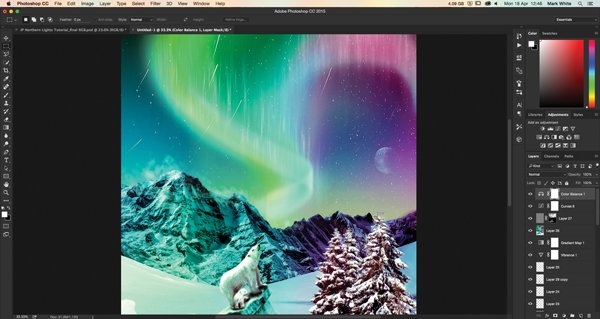
如果您使用的是Elements,請(qǐng)轉(zhuǎn)到“濾鏡”>“Camera Raw”或“文件”>“在Camera Raw中打開(kāi)”,將圖像轉(zhuǎn)到Camera Raw。對(duì)圖片的溫度,清晰度和清晰度做微妙的調(diào)整;我們已經(jīng)提供了一個(gè)動(dòng)作與我們的確切調(diào)整,供您使用,如果你想。
13.進(jìn)一步編輯隨著您的Camera Raw調(diào)整完成,現(xiàn)在是對(duì)圖片進(jìn)行微小更改的時(shí)間。您可能希望使用色彩平衡調(diào)整,為圖片刷更多顏色,并使用“曲線(xiàn)”或“色階”稍微調(diào)整照明。玩一玩,看看最吸引人的地方。
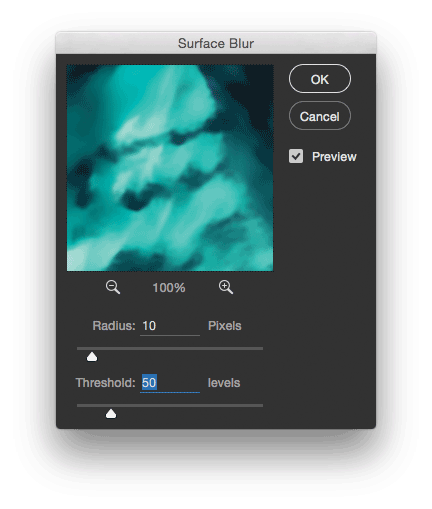
最后,創(chuàng)建兩個(gè)合并圖層(Cmd / Ctrl + Alt / Opt + Shift + E)。用一個(gè),去濾鏡>其他>高通,選擇4個(gè)像素;選擇“濾鏡”>“模糊”>“表面模糊”,然后選擇“半徑:10”,“閾值”:50.遮罩每個(gè)圖像以銳化前景并模糊背景。
完成:

是不是夢(mèng)幻的不像真的,PS就是這么神奇,可以滿(mǎn)足我們追求美,享受創(chuàng)作,同學(xué)們趕快動(dòng)手操作吧。




























